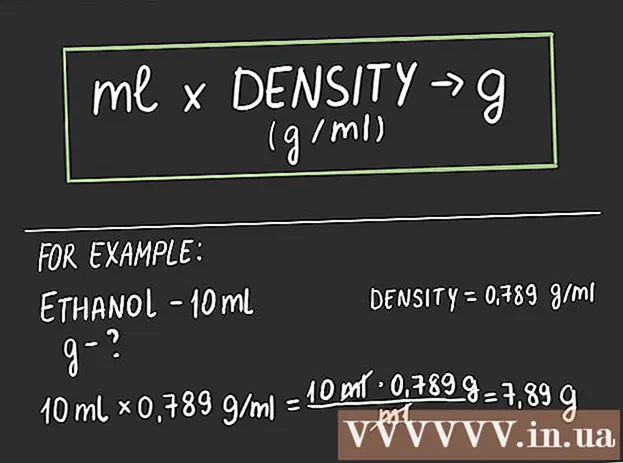రచయిత:
Tamara Smith
సృష్టి తేదీ:
22 జనవరి 2021
నవీకరణ తేదీ:
27 జూన్ 2024
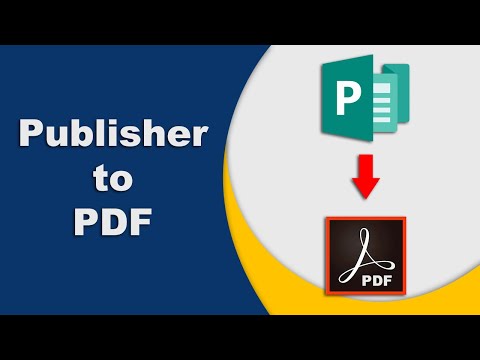
విషయము
- అడుగు పెట్టడానికి
- 2 యొక్క విధానం 1: ఆన్లైన్లో మార్పిడి (ప్రచురణకర్త లేకుండా)
- 2 యొక్క 2 విధానం: ప్రచురణకర్తతో మార్పిడి
- చిట్కాలు
- హెచ్చరికలు
మైక్రోసాఫ్ట్ పబ్లిషర్ (.పబ్) ఫైల్స్ ప్రచురణకర్తలో మాత్రమే తెరవబడతాయి. మీకు ప్రచురణకర్త లేకపోతే, మీరు ఫైల్ను PDF ఆకృతికి మార్చవచ్చు. అప్పుడు మీరు మీ వెబ్ బ్రౌజర్తో సహా వివిధ ప్రోగ్రామ్లలో ఫైల్ను తెరవవచ్చు. మీకు ప్రచురణకర్త ఉంటే, మీరు ప్రచురణకర్త ఫైల్ను PDF గా సేవ్ చేయవచ్చు.
అడుగు పెట్టడానికి
2 యొక్క విధానం 1: ఆన్లైన్లో మార్పిడి (ప్రచురణకర్త లేకుండా)
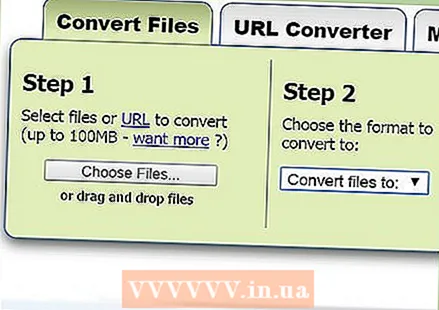 మార్పిడి వెబ్సైట్కు వెళ్లండి. PUB (ప్రచురణకర్త) ను PDF గా మార్చడానికి మీరు ఆన్లైన్ మార్పిడి సేవను ఉపయోగించవచ్చు. మరికొన్ని ప్రసిద్ధ మార్పిడి సైట్లు:
మార్పిడి వెబ్సైట్కు వెళ్లండి. PUB (ప్రచురణకర్త) ను PDF గా మార్చడానికి మీరు ఆన్లైన్ మార్పిడి సేవను ఉపయోగించవచ్చు. మరికొన్ని ప్రసిద్ధ మార్పిడి సైట్లు: - జమ్జార్ - zamzar.com/convert/pub-to-pdf/
- ఆన్లైన్ 2 పిడిఎఫ్ - online2pdf.com/pub-to-pdf
- PDFConvertOnline - pdfconvertonline.com/pub-to-pdf-online.html
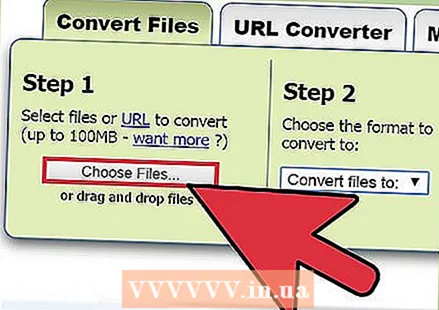 మీరు మార్చాలనుకుంటున్న PUB ఫైల్ను అప్లోడ్ చేయండి. "ఫైల్ను ఎంచుకోండి" లేదా "ఫైల్ను ఎంచుకోండి" బటన్ క్లిక్ చేయండి. మీరు మార్చాలనుకుంటున్న PUB ఫైల్ కోసం మీ కంప్యూటర్ను బ్రౌజ్ చేయండి. ఫైల్ను అప్లోడ్ చేయడానికి కొన్ని నిమిషాలు పట్టవచ్చు.
మీరు మార్చాలనుకుంటున్న PUB ఫైల్ను అప్లోడ్ చేయండి. "ఫైల్ను ఎంచుకోండి" లేదా "ఫైల్ను ఎంచుకోండి" బటన్ క్లిక్ చేయండి. మీరు మార్చాలనుకుంటున్న PUB ఫైల్ కోసం మీ కంప్యూటర్ను బ్రౌజ్ చేయండి. ఫైల్ను అప్లోడ్ చేయడానికి కొన్ని నిమిషాలు పట్టవచ్చు. 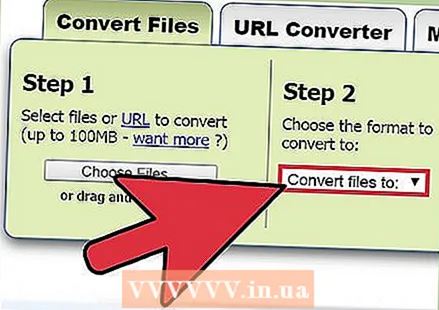 అవుట్పుట్ ఆకృతిని ఎంచుకోండి (అవసరమైతే). కొన్ని వెబ్సైట్లు "పిడిఎఫ్" ను అవుట్పుట్ ఫార్మాట్గా సూచించాలా అని అడుగుతాయి. ఇతరులు ఇప్పటికే అప్రమేయంగా "PDF" కు సెట్ చేయబడ్డారు.
అవుట్పుట్ ఆకృతిని ఎంచుకోండి (అవసరమైతే). కొన్ని వెబ్సైట్లు "పిడిఎఫ్" ను అవుట్పుట్ ఫార్మాట్గా సూచించాలా అని అడుగుతాయి. ఇతరులు ఇప్పటికే అప్రమేయంగా "PDF" కు సెట్ చేయబడ్డారు.  మార్పిడిని ప్రారంభించడానికి "మార్పిడి" క్లిక్ చేయండి. మీ ఫైల్ మార్పిడి సేవకు పంపబడుతుంది. ఇది సర్వర్లలో కావలసిన ఫార్మాట్కు మార్చబడుతుంది.
మార్పిడిని ప్రారంభించడానికి "మార్పిడి" క్లిక్ చేయండి. మీ ఫైల్ మార్పిడి సేవకు పంపబడుతుంది. ఇది సర్వర్లలో కావలసిన ఫార్మాట్కు మార్చబడుతుంది.  మార్చబడిన ఫైల్ను డౌన్లోడ్ చేయండి. మీరు మార్చబడిన PDF ఫైల్కు డౌన్లోడ్ లింక్ను పొందుతారు. PDF రీడర్లో PDF ని డౌన్లోడ్ చేసి తెరవండి. దీని కోసం మీరు మీ వెబ్ బ్రౌజర్ను కూడా ఉపయోగించవచ్చు.
మార్చబడిన ఫైల్ను డౌన్లోడ్ చేయండి. మీరు మార్చబడిన PDF ఫైల్కు డౌన్లోడ్ లింక్ను పొందుతారు. PDF రీడర్లో PDF ని డౌన్లోడ్ చేసి తెరవండి. దీని కోసం మీరు మీ వెబ్ బ్రౌజర్ను కూడా ఉపయోగించవచ్చు. - డౌన్లోడ్ లింక్ను జామ్జార్ మీకు ఇమెయిల్ చేస్తుంది.
2 యొక్క 2 విధానం: ప్రచురణకర్తతో మార్పిడి
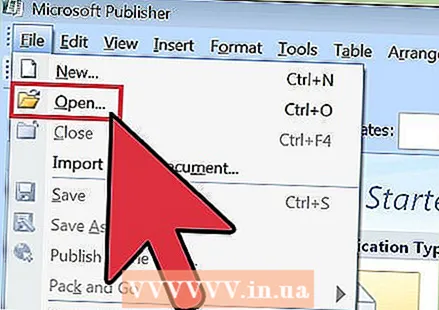 మీ PUB ఫైల్ను ప్రచురణకర్త 2007 లేదా తరువాత తెరవండి. ప్రచురణకర్త యొక్క మునుపటి సంస్కరణలు PDF గా సేవ్ చేయడానికి మద్దతు ఇవ్వవు. మీరు ప్రచురణకర్త 2003 లేదా అంతకు ముందు ఉపయోగిస్తుంటే పై పద్ధతిని ఉపయోగించండి.
మీ PUB ఫైల్ను ప్రచురణకర్త 2007 లేదా తరువాత తెరవండి. ప్రచురణకర్త యొక్క మునుపటి సంస్కరణలు PDF గా సేవ్ చేయడానికి మద్దతు ఇవ్వవు. మీరు ప్రచురణకర్త 2003 లేదా అంతకు ముందు ఉపయోగిస్తుంటే పై పద్ధతిని ఉపయోగించండి. 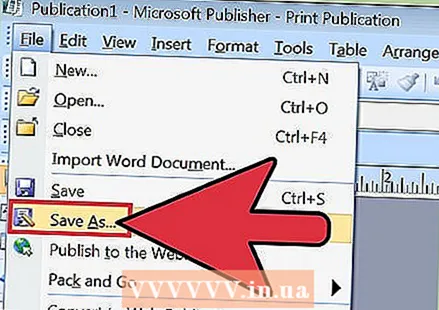 ఫైల్ టాబ్ లేదా ఆఫీస్ బటన్ క్లిక్ చేసి "'. కొనసాగే ముందు సేవ్ స్థానాన్ని పేర్కొనమని మిమ్మల్ని అడగవచ్చు.
ఫైల్ టాబ్ లేదా ఆఫీస్ బటన్ క్లిక్ చేసి "'. కొనసాగే ముందు సేవ్ స్థానాన్ని పేర్కొనమని మిమ్మల్ని అడగవచ్చు. 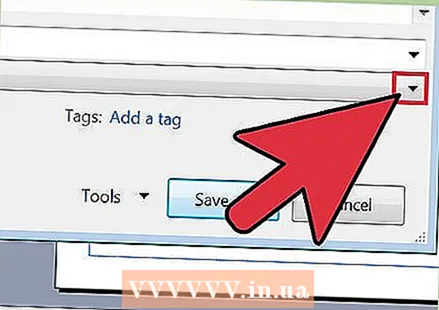 "రకంగా సేవ్ చేయి" మెను క్లిక్ చేసి "ఎంచుకోండి"PDF ( *. పిడిఎఫ్) ". ఫైల్ను పిడిఎఫ్గా సేవ్ చేయడానికి ఇది మిమ్మల్ని అనుమతిస్తుంది.
"రకంగా సేవ్ చేయి" మెను క్లిక్ చేసి "ఎంచుకోండి"PDF ( *. పిడిఎఫ్) ". ఫైల్ను పిడిఎఫ్గా సేవ్ చేయడానికి ఇది మిమ్మల్ని అనుమతిస్తుంది. - మీరు ఇక్కడ డౌన్లోడ్ చేసుకోగల మైక్రోసాఫ్ట్ పబ్లిషర్ 2007 యాడ్-ఇన్ను ఇన్స్టాల్ చేయాల్సి ఉంటుంది.
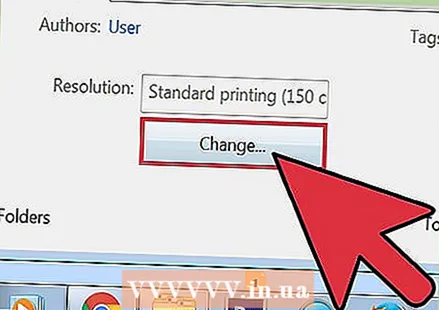 PDF (ఐచ్ఛికం) కోసం మీ పత్రాన్ని ఆప్టిమైజ్ చేయడానికి "ఐచ్ఛికాలు" పై క్లిక్ చేయండి. PDF ఫార్మాట్ కోసం మీ పత్రాన్ని ఆప్టిమైజ్ చేసే అవకాశాన్ని ప్రచురణకర్త మీకు అందిస్తుంది.
PDF (ఐచ్ఛికం) కోసం మీ పత్రాన్ని ఆప్టిమైజ్ చేయడానికి "ఐచ్ఛికాలు" పై క్లిక్ చేయండి. PDF ఫార్మాట్ కోసం మీ పత్రాన్ని ఆప్టిమైజ్ చేసే అవకాశాన్ని ప్రచురణకర్త మీకు అందిస్తుంది. - "పబ్లిషింగ్ ఐచ్ఛికాలు" విండోలో మీరు ఇమేజ్ రిజల్యూషన్ను సర్దుబాటు చేయవచ్చు.
- ముద్రణ కోసం పత్రాన్ని సర్దుబాటు చేయడానికి "ప్రింట్ ఎంపికలు" పై క్లిక్ చేయండి.
 ఫైల్ను సేవ్ చేయండి. ఒక స్థానాన్ని ఎన్నుకోండి మరియు ఫైల్ను PDF గా సేవ్ చేయండి. ఆ ఫార్మాట్కు మద్దతిచ్చే ఏ ప్రోగ్రామ్లోనైనా మీరు ఇప్పుడు ఆ పిడిఎఫ్ను తెరవవచ్చు.
ఫైల్ను సేవ్ చేయండి. ఒక స్థానాన్ని ఎన్నుకోండి మరియు ఫైల్ను PDF గా సేవ్ చేయండి. ఆ ఫార్మాట్కు మద్దతిచ్చే ఏ ప్రోగ్రామ్లోనైనా మీరు ఇప్పుడు ఆ పిడిఎఫ్ను తెరవవచ్చు.
చిట్కాలు
- PDF ఫైళ్ళలో ప్రచురణలో ఉపయోగించిన అన్ని ఫాంట్లు మరియు మెటాడేటా ఉన్నాయి. మీరు ఫైల్ను సృష్టించినప్పుడు PDF ని చూడటానికి గ్రహీత ఈ ఫాంట్లను ఇన్స్టాల్ చేయవలసిన అవసరం లేదు. మీరు ఇంటర్నెట్లోని కంటెంట్కు హైపర్లింక్లను కూడా జోడించవచ్చు.
హెచ్చరికలు
- PDF ఫైళ్లు సాధారణంగా చదవడానికి మాత్రమే ఫైళ్లు. అడోబ్ అక్రోబాట్ వంటి ప్రోగ్రామ్లతో నేరుగా పిడిఎఫ్లను సవరించవచ్చు. మైక్రోసాఫ్ట్ పబ్లిషర్తో మీరు సృష్టించిన పిడిఎఫ్ను మార్చడానికి, మీరు అసలు పిబి ఫైల్ను సవరించాలి, ఆపై దాన్ని కొత్త పిడిఎఫ్గా మార్చాలి.